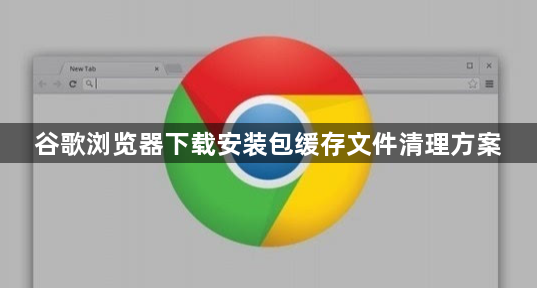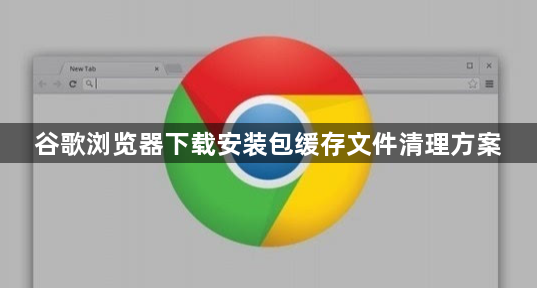
以下是谷歌浏览器下载安装包缓存文件清理方案:
一、通过浏览器设置清理
1. 打开浏览器设置:启动谷歌浏览器,点击右上角的三个竖点图标,在弹出的菜单中选择“设置”选项。这将进入浏览器的设置页面,其中包含各种与浏览器功能和性能相关的配置选项。
2. 查找下载相关设置:在设置页面中,左侧有一系列的菜单选项。找到并点击“高级”选项,展开更多详细设置。然后在“隐私与安全”部分,可以看到与下载和缓存相关的设置区域。这里会显示浏览器当前使用的下载路径以及缓存文件的相关信息。
3. 清理下载缓存:在“隐私与安全”设置中,找到“清除浏览数据”按钮并点击。在弹出的对话框中,选择需要清除的数据类型。为了清理下载安装包的缓存文件,需要勾选“下载记录”和“临时文件”等选项(不同版本的谷歌浏览器可能表述略有不同,但通常会包含与下载和缓存相关的选项)。你可以选择清除全部时间段的数据,也可以根据需要选择特定的时间段,比如“过去一周”或“过去一个月”等。点击“清除数据”按钮后,浏览器将开始清理选定的缓存文件,包括与下载安装包相关的缓存信息。
二、使用操作系统功能清理(以Windows系统为例)
1. 访问缓存文件夹:在Windows系统中,谷歌浏览器的缓存文件通常存储在特定的文件夹中。按下`Win + R`组合键,打开“运行”对话框,输入`%localappdata%\Google\Chrome\TempCache`并回车。这将直接打开谷歌浏览器在本地应用数据中的临时缓存文件夹。
2. 删除缓存文件:在打开的文件夹中,可以看到一系列与缓存相关的文件和文件夹。这些文件可能包括下载安装包过程中产生的临时文件、缓存的图片、脚本等。选中所有文件(可以按`Ctrl + A`组合键),然后按下键盘上的`Delete`键进行删除。系统可能会提示确认删除操作,点击“是”即可。需要注意的是,在删除文件之前,确保谷歌浏览器已经关闭,否则可能无法正常删除正在被使用的文件。
3. 清理回收站:删除文件后,这些文件会被移动到回收站中。为了彻底清理缓存文件,需要清空回收站。右键单击桌面上的“回收站”图标,在弹出的菜单中选择“清空回收站”选项。这样,所有删除的缓存文件将被永久移除,释放磁盘空间并清除下载安装包的缓存信息。
三、借助第三方清理工具(可选)
1. 选择合适的清理工具:如果希望更全面地清理计算机中的垃圾文件和浏览器缓存,可以选择一款知名的第三方清理工具,如CCleaner。这是一款功能强大的系统清理软件,能够清理多种应用程序的缓存、临时文件、历史记录等。可以从官方网站下载并安装CCleaner。
2. 配置清理选项:打开CCleaner后,在主界面中找到“浏览器”相关的清理选项。通常,软件会自动检测计算机中安装的浏览器,包括谷歌浏览器。点击展开谷歌浏览器的清理选项,可以看到各种与缓存、下载记录等相关的选项。根据需要勾选想要清理的项目,例如“Cookies”“临时文件”“下载历史”等。
3. 执行清理操作:完成清理选项的配置后,点击CCleaner界面中的“运行清理”按钮。软件将开始扫描并清理选定的谷歌浏览器缓存文件和相关数据。清理过程完成后,CCleaner会显示清理结果,告知用户有多少文件被删除以及释放了多少磁盘空间。使用第三方清理工具时,要注意从官方渠道下载,并按照软件的提示进行操作,避免误删重要文件。